![[5 Wege] Wie bearbeiten Sie Fotos in Windows 10.11.8/7?](https://mnd-assets.mynewsdesk.com/image/upload/ar_16:9,c_fill,dpr_auto,f_auto,g_xy_center,q_auto:good,w_746,x_430,y_300/dt6u5y9j85c2idxmyyjv)
Pressemitteilung -
[5 Wege] Wie bearbeiten Sie Fotos in Windows 10.11.8/7?
Fotos oder Bilder sind ein Grafikinhaltsträger. Sie können nützliche lebendige visuelle Informationen übergeben. Grafische Mediendateien sind daher eine der wichtigsten digitalen Datenspeicherformulare bei der Verwendung von Computer.
Bei der Verwaltung von Grafikdateien müssen Sie manchmal Fotos/Bilder bearbeiten, um sie besser und angenehmer zu sehen. Sie möchten beispielsweise seine Größe schneiden, sein vertikales und horizontales Verhältnis, die Sättigung, die Helligkeit, das Kontrast und die Auflösung ändern; addieren Sie ihm Text; ändern Sie seine Meta-Daten und die Umwandlung seines Dateiformats usw.
Wie bearbeiten Sie dann Fotos unter Windows 11, 10, 8.1, 8 und 7? Nehmen wir Windows 11 OS zum Beispiel, um Ihnen einige beliebte Methoden zu zeigen.
#1 So bearbeiten Sie Fotos nach einem Fotoeditor von Drittanbietern
Lassen Sie uns zunächst sehen, wie Sie Bilder mit einem Fotobearbeitungsprogramm der Drittanbieter bearbeiten. Warum zuerst Software von Drittanbietern? Weil sie normalerweise leistungsstärkere Funktionen haben als Windows-erstellte Werkzeuge und können Ihre verschiedenen Anforderungen erfüllen.
Im Folgenden wird eine der professionellen und einfachen Bildbearbeitungsanwendungen angewendet-zum Beispiel den MiniTool-MovieMaker, der Ihnen den Fotobearbeitungsprozess beibringt. Es ist eine zuverlässige kostenlose Anwendung ohne Wasserzeichen und Werbung.

Schritt 1. Downloaden, installieren und starten Sie MiniTool MovieMaker auf Ihrem Computer.
Schritt 2. Schalten Sie das empfohlene Popup-Fenster aus, um die Hauptbenutzeroberfläche (UI) einzugeben.
Schritt 3. Klicken Sie unter der Registerkarte Standardmedien am oberen linken Teil auf Mediendatei importieren im Sub-Tab Mein Album, um das Zielfoto aus der lokalen PC-Speicherposition hochzuladen. Nach dem Hochladen wird das Foto in meiner Albumbibliothek angezeigt.
Schritt 4. Legen Sie die Maus auf das Foto und klicken Sie dann auf das rot + -Symbol im Zeitplan unterhalb der Videoumlaufbahn. Alternativ können Sie das Bild direkt in die erste Mediendateiposition der Zielspur ziehen.
Schritt 5. Ändern Sie die Qualität der grundlegenden Fotos. Sie müssen nur auf das Foto auf der Zeitachse klicken, um es auszuwählen. Gehen Sie dann zum oberen rechten Teil Image Eigenschaften. In der Registerkarte Basic können Sie seinen Kontrast, die Sättigung und Helligkeit anpassen und 3D-LUT hinzufügen, um sie zu dekorieren. Sie können die Änderung im Fenster Player vorschauen.
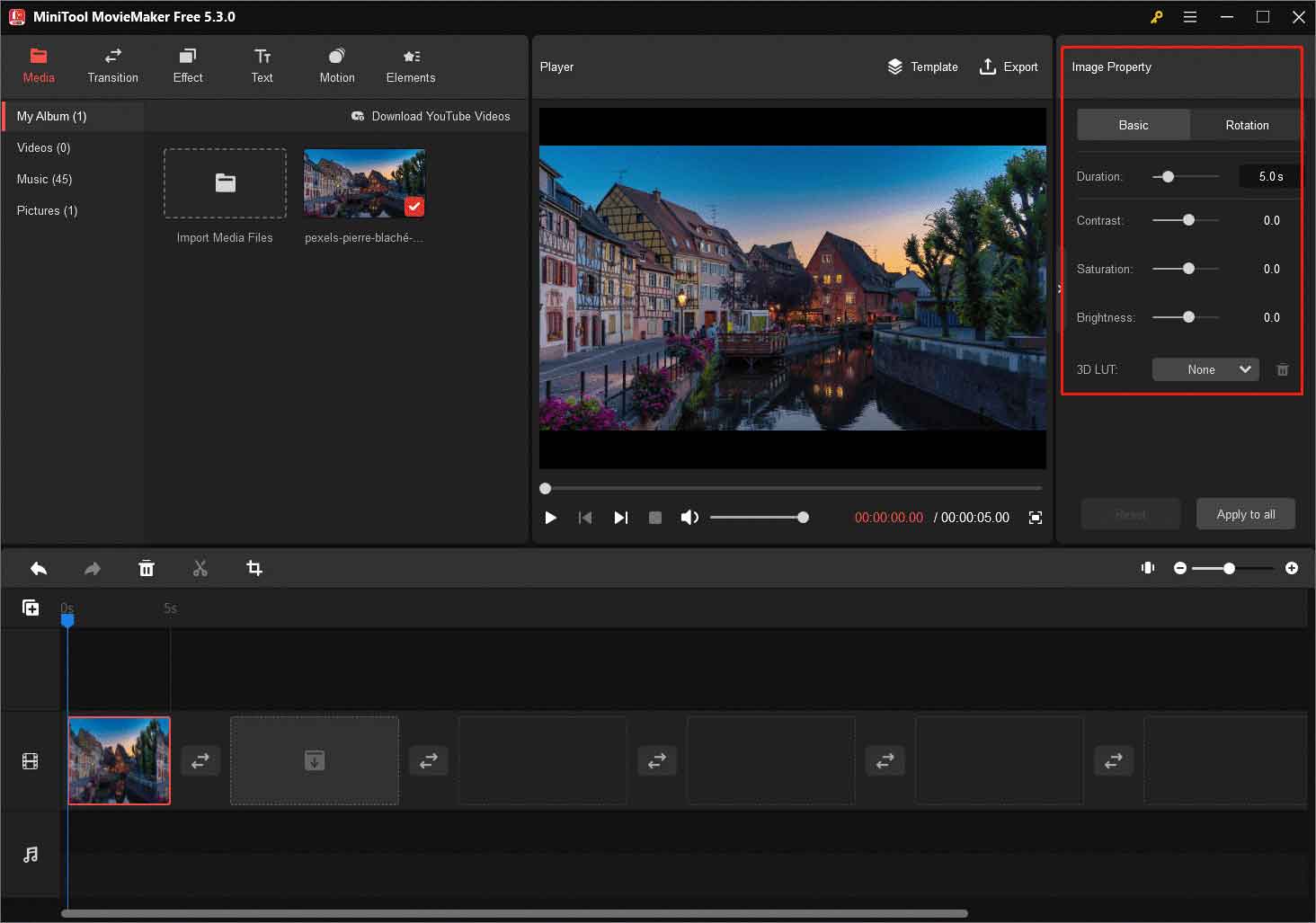
Schritt 6. Bewegen Sie sich zur Registerkarte Rotation, wo Sie horizontal oder vertikal Fotos machen können. Zusätzlich können Sie Fotos innerhalb von 0-360 Grad drehen.
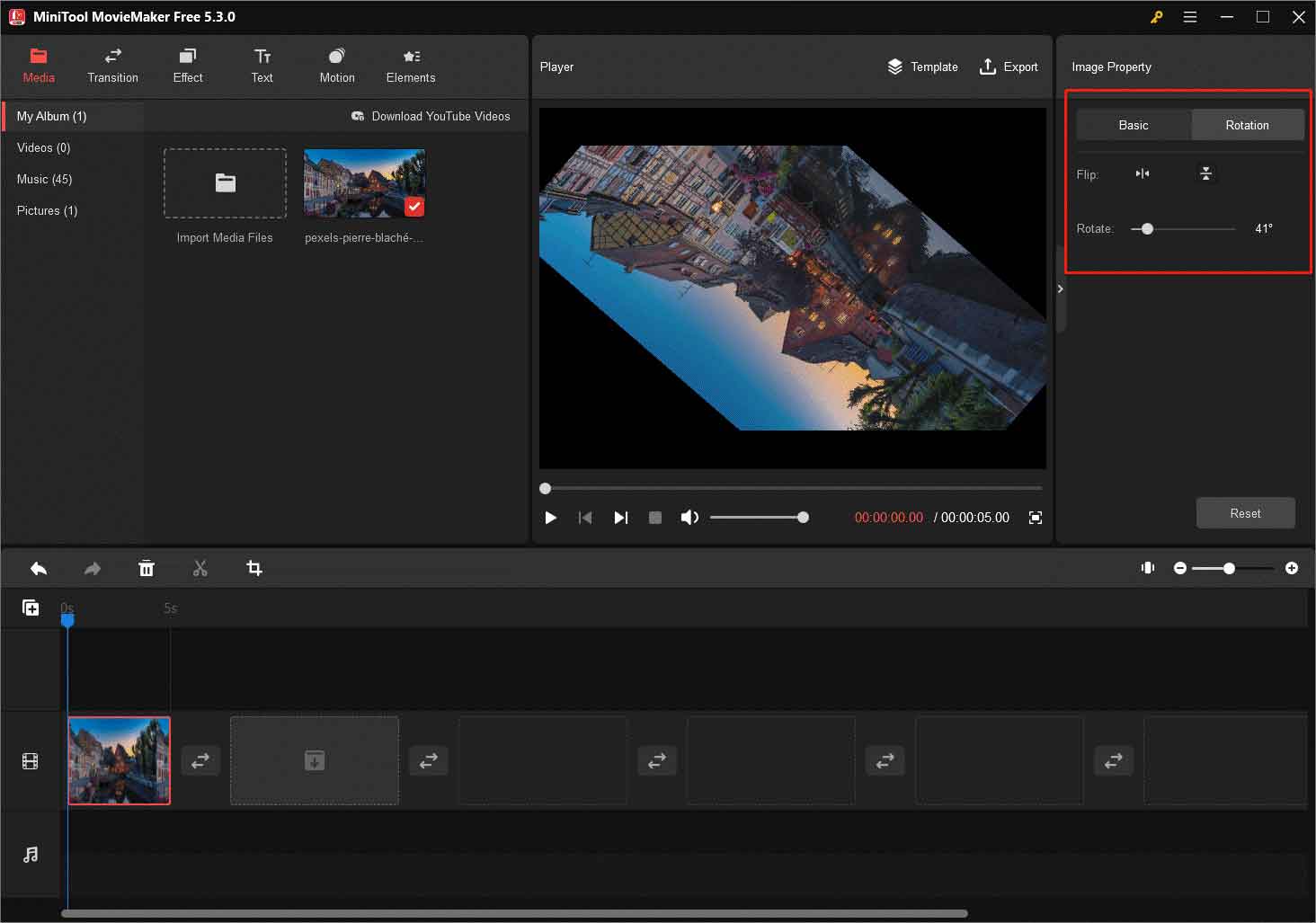
Schritt 7. Kehren wir zum oberen linken Menü zurück. Wechseln Sie zur Registerkarte Effekt und wählen Sie dann den entsprechenden Effekt aus, um das Foto hinzuzufügen.
Tipp: Wenn Sie den Effekt auf den Online-Server speichern, müssen Sie ihn herunterladen, indem Sie auf den Pfeil in der unteren rechten Ecke des Effekts klicken.
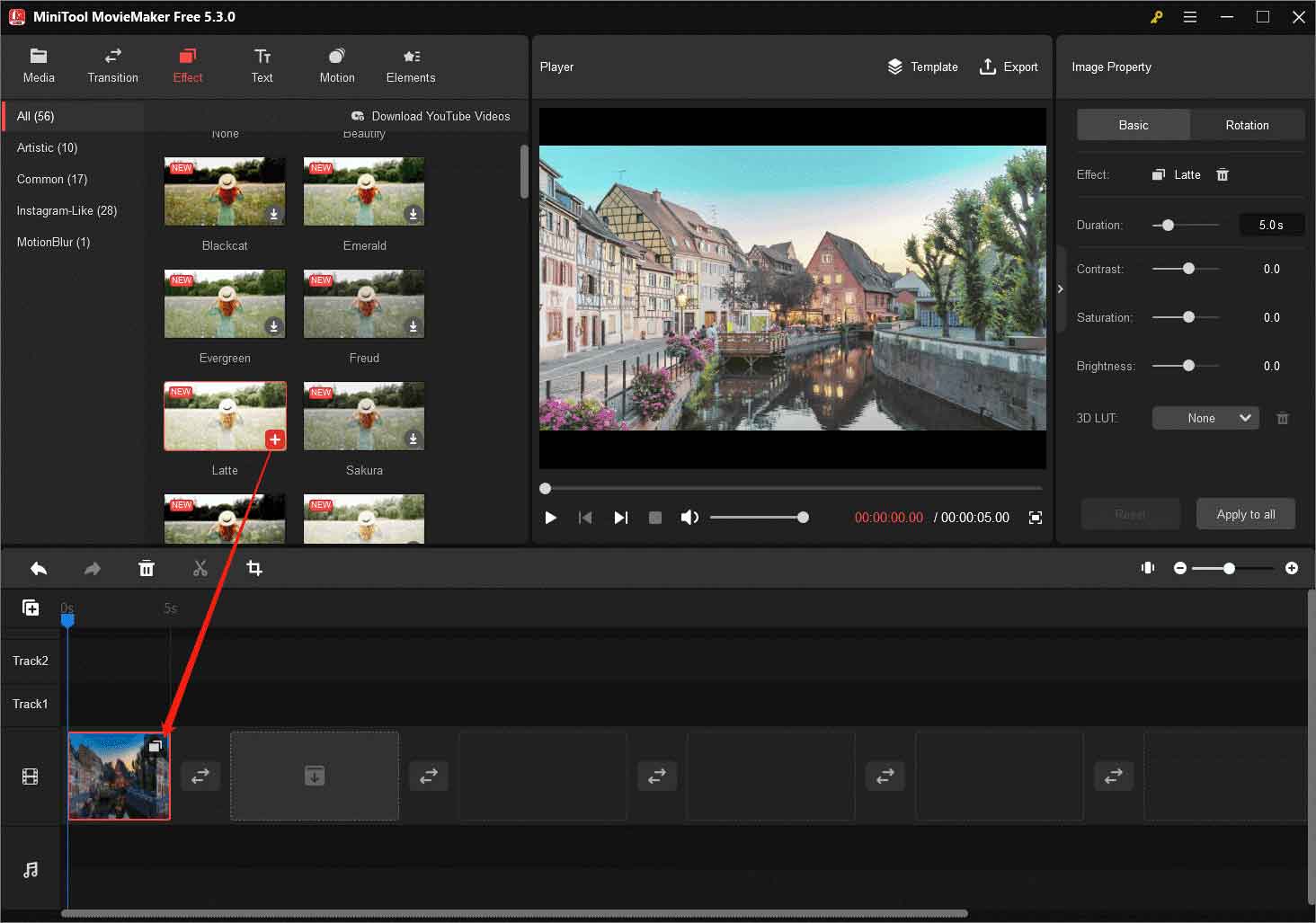
Schritt 8. Wenden Sie sich an die Registerkarte Text und wählen Sie dann den Titel, den Sie auf das Foto einfügen möchten. Dann können Sie schreiben, was Sie sagen und den Stil des Wortes im Text Eigenschaften angeben möchten: Schriftart, Größe, Zeilenraum, Fettdruck/Kursivschrift, Ausrichtung, Textfarbe, Texthighlight-Farbe und Deckkraft (Wörter in Word docs bearbeiten). Zusätzlich können Sie die Position und Größe des Textes auf dem Bild auf dem Player-Bildschirm ziehen.
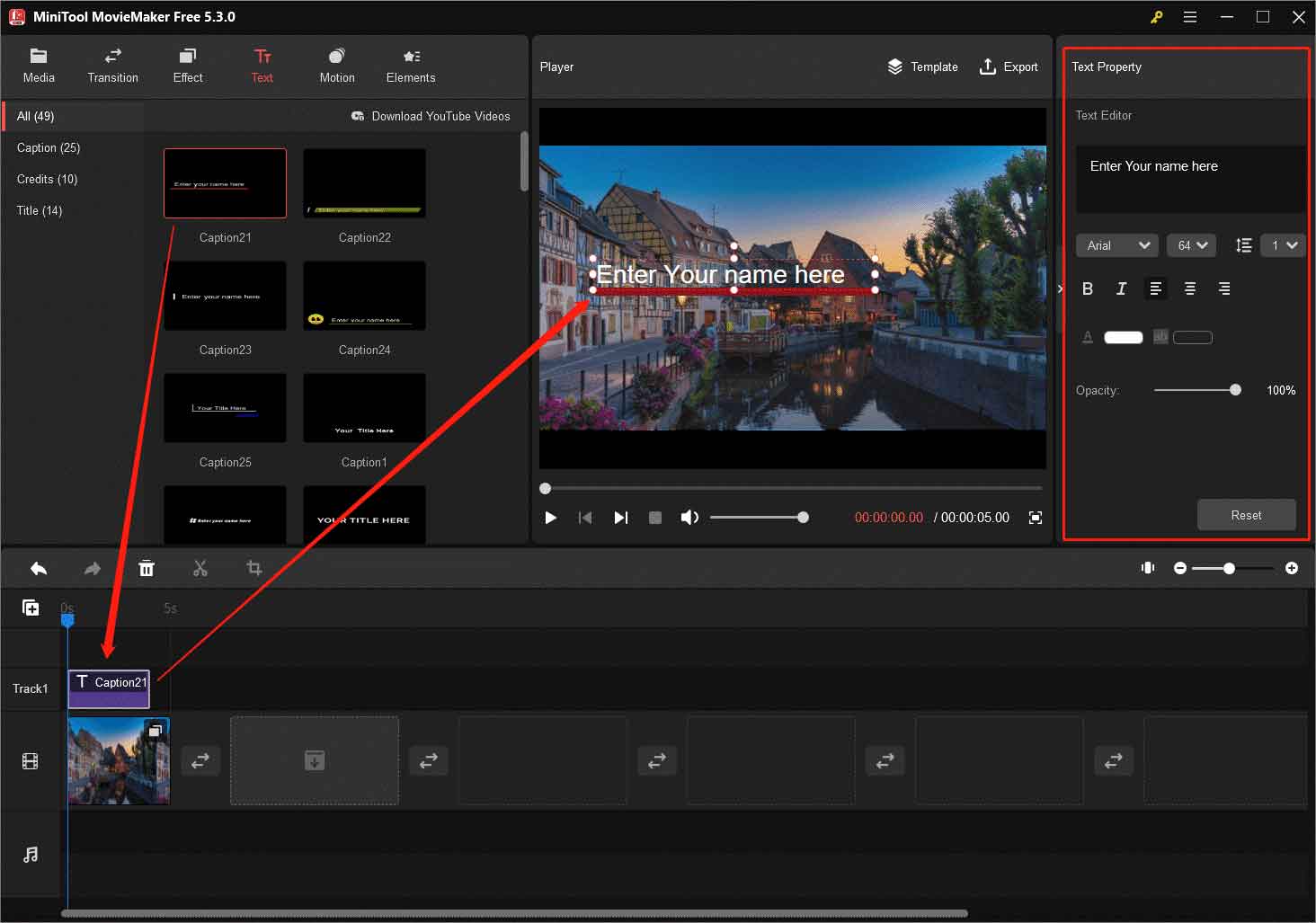
Schritt 9. Wechseln Sie weiter auf die Registerkarte Element. Nehmen Sie dann Ihre Lieblingsaufkleber an und setzen Sie sie in das Bild ein. Sie können jedoch die Größe und den Ort auf dem Foto verwalten. Im Element Eigenschaften können Sie Aufkleber umdrehen und drehen.
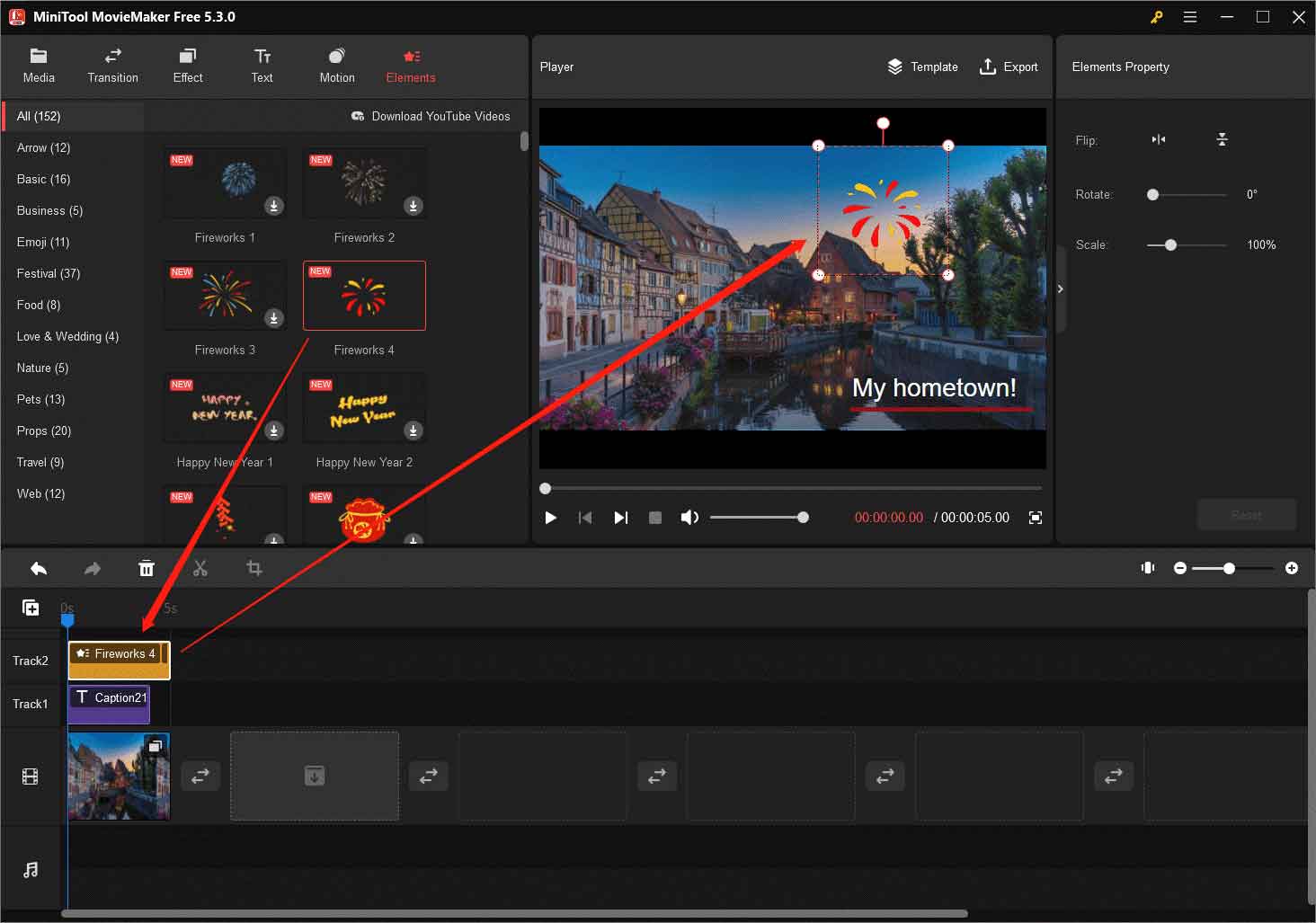
Schritt 10. Außerdem lassen Sie uns Ihre Fotos schneiden. Wählen Sie das Bild in der Zeitleiste aus und klicken Sie dann auf das Schneidsymbol in der Timeline-Symbolleiste, um das Schneidfenster auszulösen. Dort können Sie den Rahmen manuell nach innen ziehen, um seine Größe zu verkleinern, oder nur ein voreingestelltes Verhältnis und Breitenverhältnis auswählen, um das Foto in eine bestimmte Breite und Höhe zu schneiden.
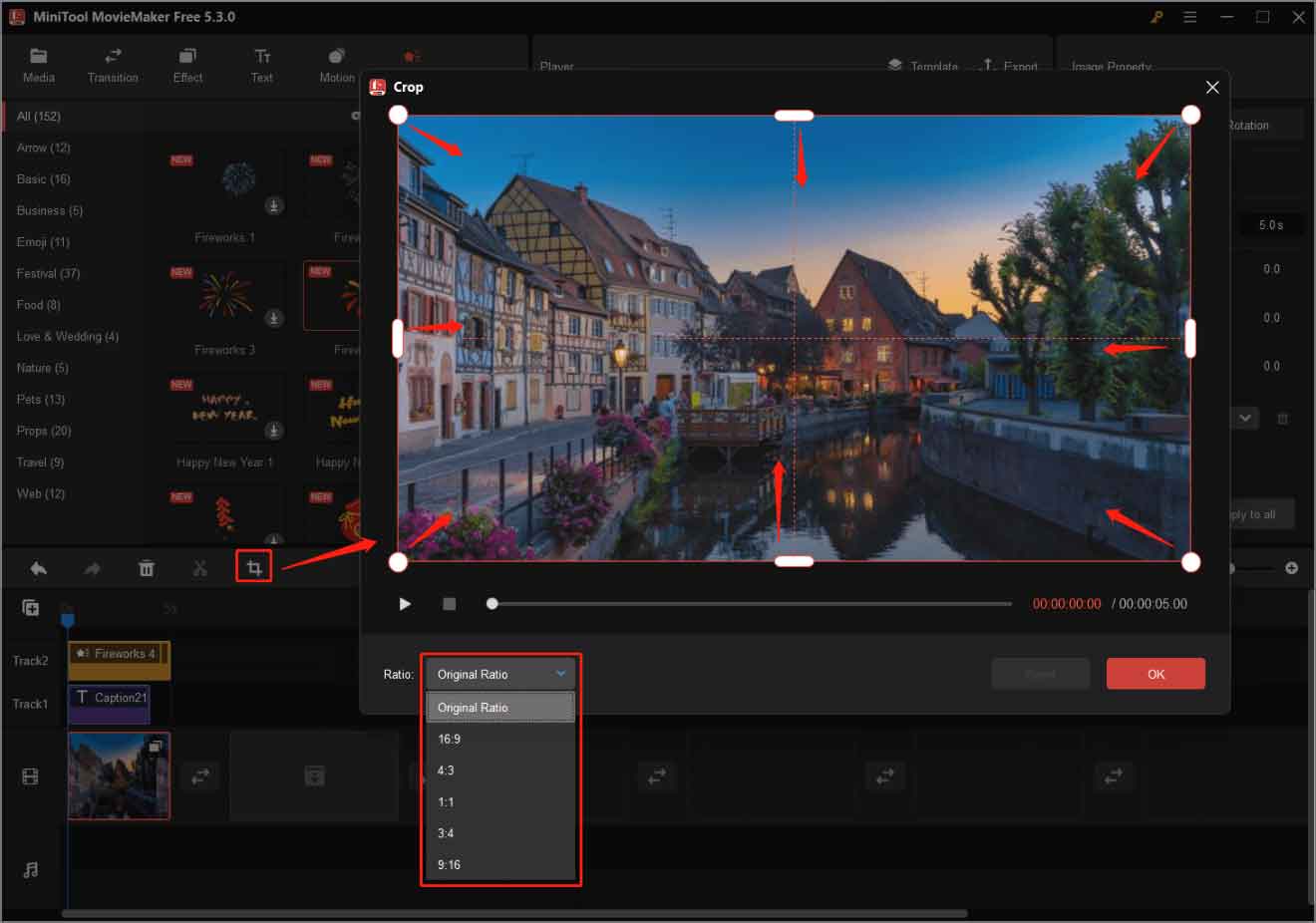
Schritt 11. Schließlich wird das Foto des Editors im GIF-Format exportiert. Sie können seinen Namen weiter ändern und seine Position auf dem PC speichern. Klicken Sie nach dem Einstellen aller Einstellungen auf die Schaltfläche Exportieren und warten Sie, bis Sie fertig sind.
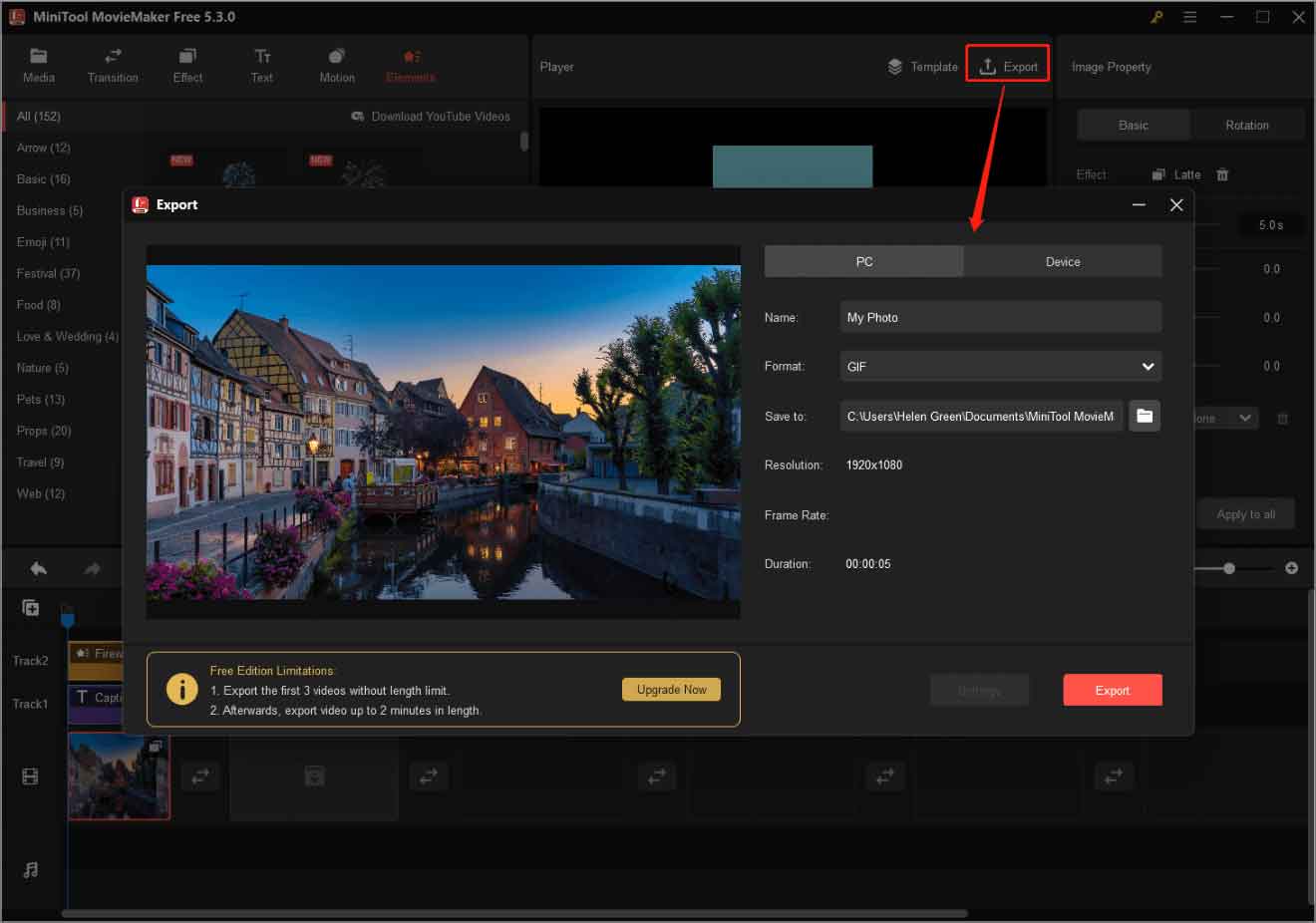
Jetzt haben Sie Ihre Fotos bearbeitet und jede Verwendung erhalten, z. B. das Teilen in sozialen Medien.
#2 So bearbeiten Sie Bilder in Farbe
Zweitens, lassen Sie uns darüber diskutieren, wie Sie Fotos in Windows Paint bearbeiten.
1. Öffnen Sie das Zielbild mit der Paint-App. Wenn das Bild zu groß ist, können Sie den Gesamtinhalt nicht sehen, und Sie können den Anzeigeprozentsatz unten rechts reduzieren.
2. Schneiden Sie das Bild. Wählen Sie einfach eine Form (normalerweise rechteckig), markieren Sie bitte den Bereich des Fotos in der Form und klicken Sie dann auf das Schneidesymbol in der Symbolleiste.
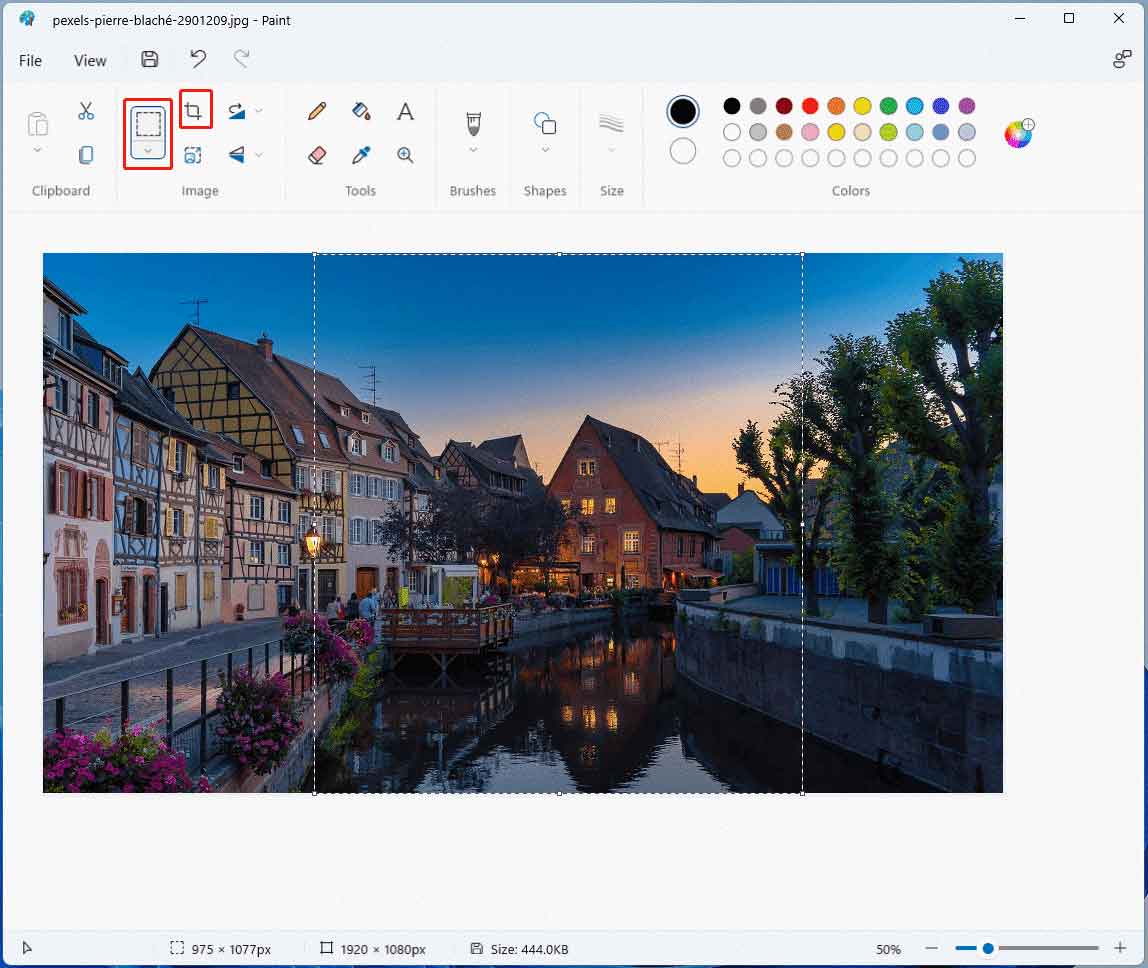
3. Passen Sie die Größe an oder verzerren Sie die Fotos. Klicken Sie das Symbol Größe ändern, um Fenster Größenänderung und Verschleierung zu öffnen. Dann können Sie das Bild nach Prozentsatz oder Pixeln ändern. Ändern Sie einfach die Zahl sowohl in horizontaler als auch in vertikalen Rohlingen. Um das Foto zu verzerren, geben Sie horizontale und vertikale Abschlüsse ein.
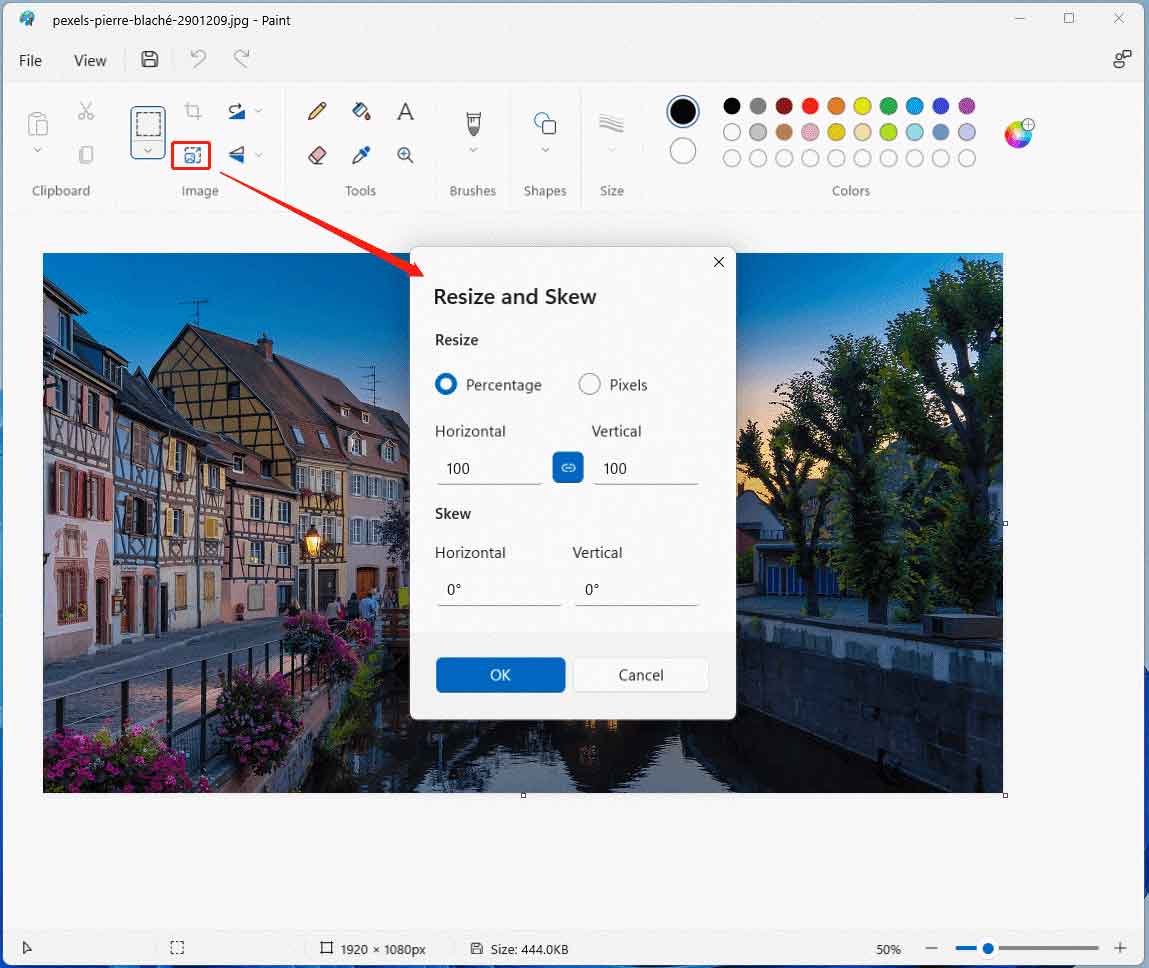
4. Klicken Sie im Abschnitt Bild auf Symbol Rotate und wählen Sie eine Option aus dem Drop-Down-Menü: Rechte 90 ° drehen, links 90 ° drehen oder 180 ° drehen.
5. Klicken Sie im Teil Image auf das Flip-Symbol und wählen Sie dann, um die Fotos vertikale oder horizontal umzudrehen.
6. Klicken Sie im Bereich Tool auf das Bleistiftsymbol, wählen Sie die Größe und Farbe aus und Sie können Fotos frei zeichnen. Wenn Sie die auf dem Foto angezeigte Farbe verwenden möchten, können Sie das Werkzeug für Farbauswahl verwenden, um eine bestimmte Farbe aus dem Bild abzuholen.

Links
Themen
MiniTool® Software Ltd. ist ein professionelles Software-Entwicklungsunternehmen und stellt den Kunden komplette Business-Softwarelösungen zur Verfügung. Die Bereiche fassen Datenwiederherstellung, Datenträgerverwaltung, Datensicherheit und den bei den Leuten aus aller Welt immer beliebteren YouTube-Downloader sowie Videos-Bearbeiter. Bis heute haben unsere Anwendungen weltweit schon über 40 Millionen Downloads erreicht. Unsere Innovationstechnologie und ausgebildeten Mitarbeiter machen ihre Beiträge für Ihre Datensicherheit und -integrität.










